So sehen Sie Filme auf der Xbox Series X oder S
Was Sie wissen sollten
- Die Xbox Series X kann mit ihrem 4K-UHD-Blu-ray-Laufwerk und der kostenlosen Blu-ray-Player-App Blu-rays und DVDs abspielen.
- Xbox Series X und S können Filme mit einer Vielzahl von Apps streamen.
- Sie können auf Ihrer Konsole auch Filme im Xbox Store kaufen und ausleihen.
Dieser Artikel enthält Anweisungen zum Ansehen von Blu-ray- und DVD-Filmen auf der Xbox Series X oder S sowie Anweisungen zum Streamen von Filmen.
So sehen Sie Blu-ray- und DVD-Filme auf der Xbox Series X an
Während der Hauptzweck einer Spielekonsole immer Spiele sind, können Sie Filme auf einer Xbox Series X oder S auf verschiedene Weise ansehen. Wenn Sie eine optionale Blu-ray-Player-App herunterladen, können Sie Ihre Xbox Series X verwenden, um DVDs anzusehen und Blu-Ray Filme auf seiner 4K UHD Blu-ray-Laufwerk.
Da die Xbox Series S eine reine digitale Konsole ist, ist diese Option dafür nicht verfügbar.
So sehen Sie Blu-rays und DVDs auf Ihrer Xbox Series X an:
-
Drücken Sie die Handbuch drücken und auswählen Geschäft.
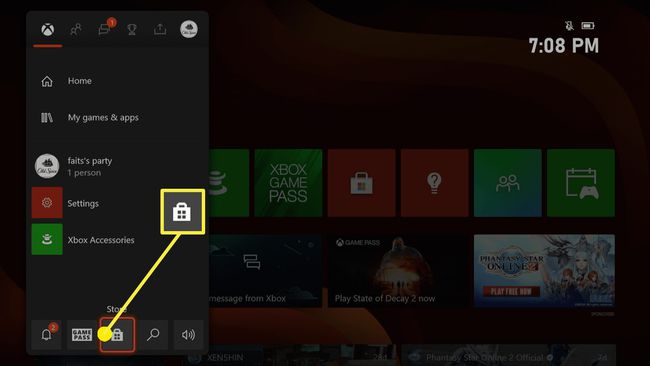
-
Wähle aus Suche Funktion.
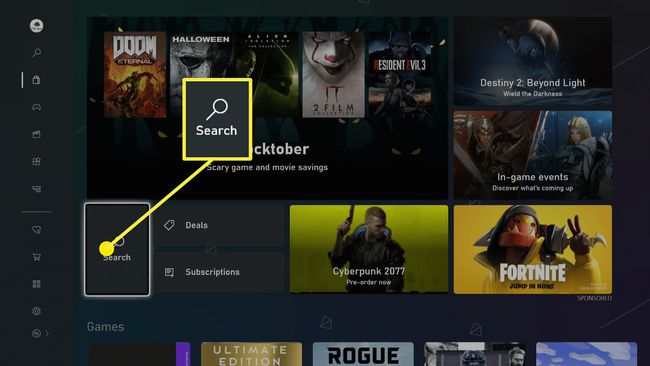
-
Typ Blu-ray Player.
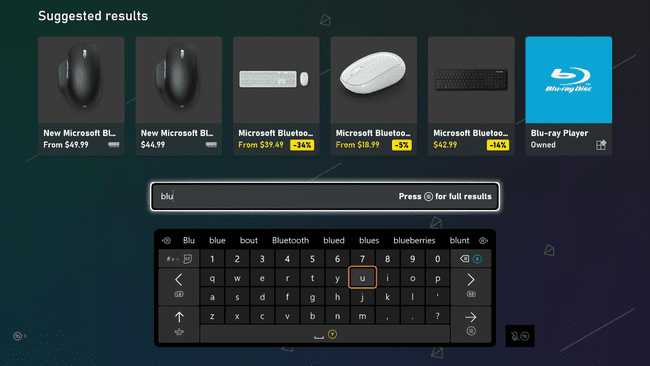
-
Auswählen Blu-ray Player aus den Suchergebnissen.
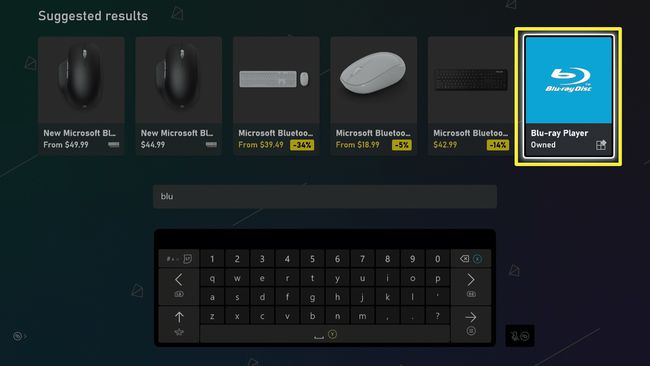
-
Auswählen Werden oder Installieren.

Legen Sie eine Disc in Ihre Xbox Series X ein.
Starten Sie die Blu-Ray Player-App.
Ihre Disc wird abgespielt, als ob Sie einen eigenständigen Blu-ray- oder DVD-Player verwenden würden.
So steuern Sie die Blu-ray-Player-App
Sie haben wahrscheinlich keine Fernbedienung für Ihre Xbox Series X, aber Ihre Xbox-Controller kann den gleichen Zweck leicht genug erfüllen. Funktionen wie schneller Vorlauf, Rücklauf und Pause sind alle Tasten auf dem Controller zugeordnet, sodass Sie leicht Teile überspringen können, die Sie nicht sehen möchten, oder zu etwas zurückkehren, das Sie verpasst haben.
So steuern Sie die Blu-Ray Player-App auf Ihrer Xbox Series X-Konsole:
- Spielpause: X-Taste
- Ein Kapitel zurück: Linke Stoßstange
- Ein Kapitel weiterleiten: Stoßstange rechts
- Schneller Vorlauf: Rechter Auslöser
- Zurückspulen: Linker Trigger
- Zugriff auf Bildschirmsteuerungen: B-Taste
So streamen Sie Filme auf Xbox Series X und S
Neben physischen Blu-ray- und DVD-Discs ermöglicht die Xbox Series X auch das Streamen von Filmen und Fernsehsendungen über eine Vielzahl von verschiedenen Film-Streaming-Dienste. Die Xbox Series S, die aufgrund des Fehlens eines Disc-Laufwerks keine Blu-rays und DVDs abspielen kann, kann mit den gleichen Apps und Diensten wie die Xbox Series X streamen.
Streaming-Apps können auf der Xbox Series X und S kostenlos heruntergeladen werden, einige erfordern jedoch ein kostenpflichtiges Abonnement.
So streamen Sie Filme mit Ihrer Xbox Series X oder S:
-
Öffne das Geschäft auf deiner Xbox Series X oder S und wähle die Suche Funktion.
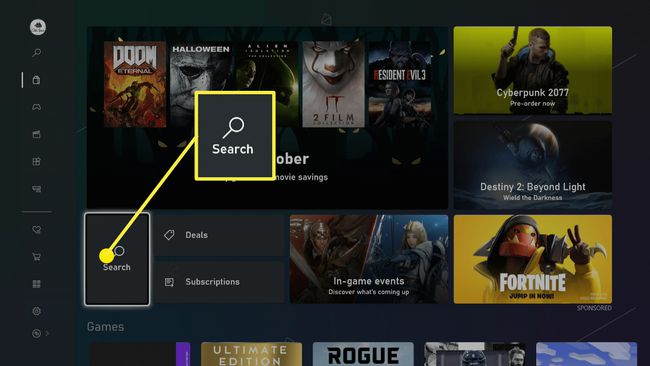
-
Geben Sie den Namen des gewünschten Streaming-Dienstes ein.
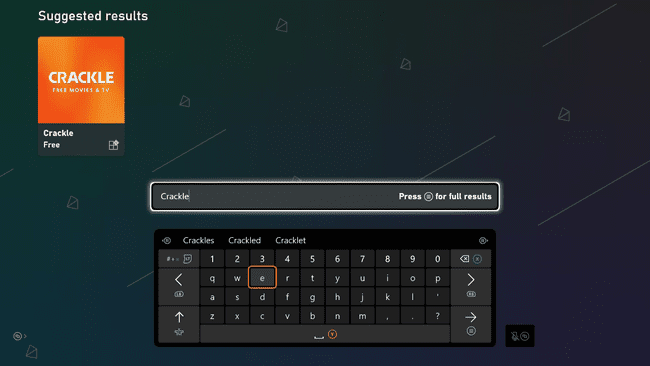
-
Wählen Sie die Streaming-App aus den Suchergebnissen aus.
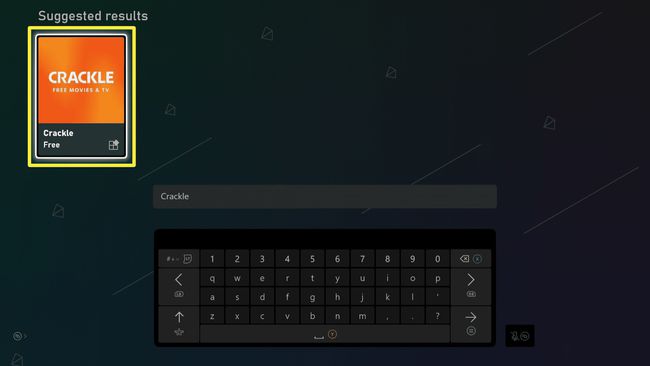
-
Auswählen Werden oder Installieren.
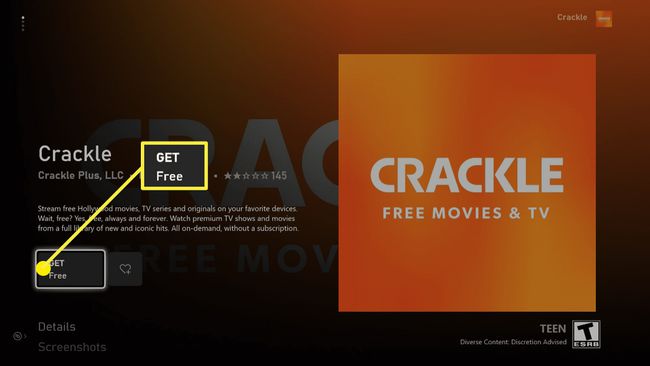
-
Starten Sie die App, wählen Sie den Film aus, den Sie streamen möchten, und starten Sie die Wiedergabe.
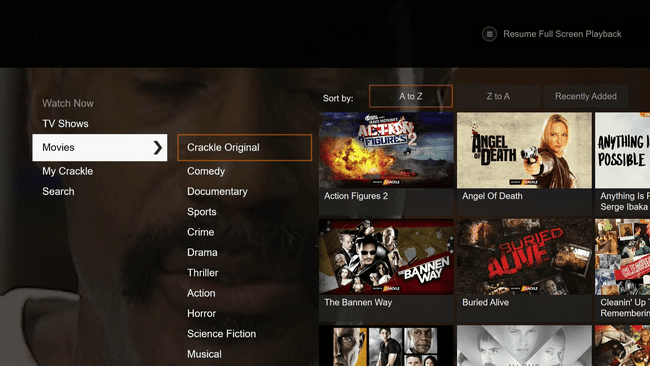
So kaufen oder leihen Sie Filme auf der Xbox Series X oder S
Neben Streaming-Diensten können Sie auch Filme direkt von Microsoft über Ihre Xbox kaufen und ausleihen.
So leihen oder kaufen Sie Filme auf Ihrer Xbox Series X oder S:
-
Öffnen Sie den Xbox-Store.
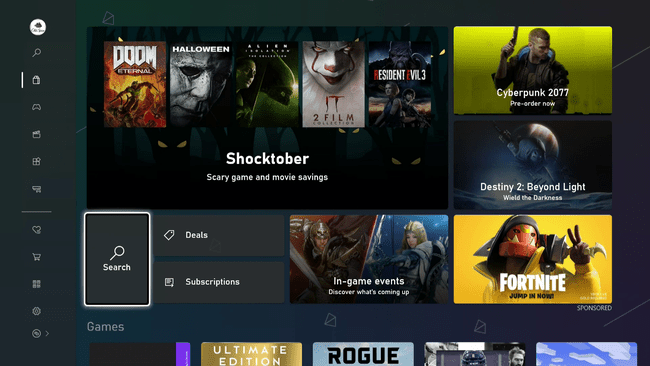
-
Scrollen Sie nach unten zum Abschnitt Filme und drücken Sie x auf dem Controller, um alle verfügbaren Filme anzuzeigen, wenn Sie nichts Interessantes sehen.
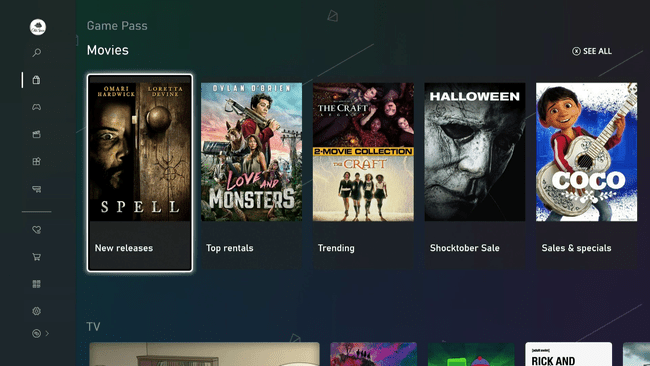
Sie können auch die Suchfunktion verwenden, wenn Sie nach einem bestimmten Film suchen.
-
Wählen Sie den gewünschten Film aus der Liste aus.
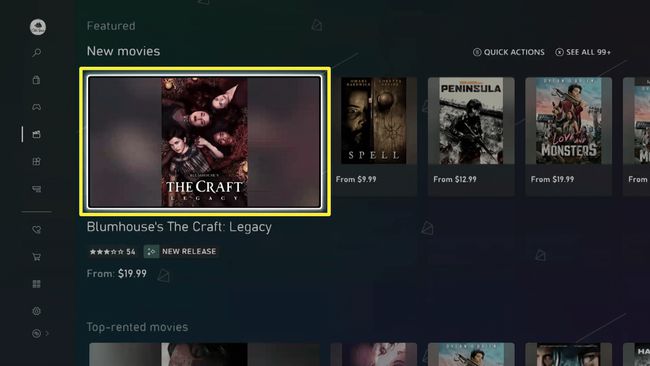
-
Auswählen KAUFEN IN UHD oder MIETE IN UHD, oder wählen Sie FORMAT WÄHLEN um ein anderes Format auszuwählen.
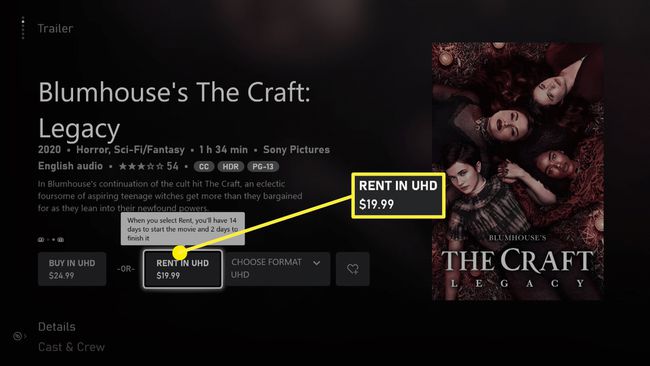
Schließen Sie den Kauf ab, indem Sie bei Bedarf Ihre Rechnungsdaten eingeben.
Sehen Sie sich Ihren Film an.
